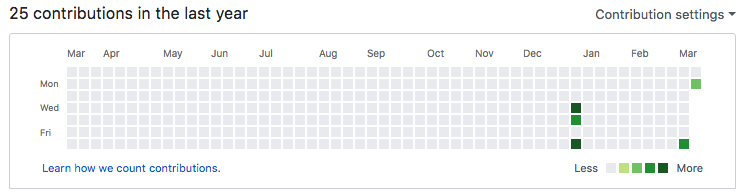以前書いた記事
Cloud9とGitHubを連携させる方法(初心者向け)
で、Cloud9などのIDEやローカル環境とGitHubを連携させて、
Git→GitHubへpushする方法を書きましたが、
これだけだと、プロフィール画面の「** contributions in the last year」のところに色が塗られない!
毎日眠い目をこすって頑張って開発してpushしたのに、
「no activity yet for this period.」とか言われると涙出ちゃいますよね。。
今回はアカウント連携ができてないせいだったので、アカウント連携の方法を備忘録がてら書いていこうと思います。
ちなみにアカウント連携以外にも原因がある場合があるので、
連携してるのに色塗られないよーという方は、
Why are my contributions not showing up on my profile?を見るか、ネットで調べて見てください。
何がおきてるか
ローカル環境とGitHubを連携させたのに、アカウントが連携されてないって何事!?って感じですよね。
ローカル環境とGitHubの連携は、ローカル環境からGitHubに情報を渡せるようにしただけで、
必ずしもローカル環境の人が、GitHubの人と同一人物だとは言ってないんです。
連携されてるかどうかを確認する
まずは、今、アカウントが連携されているか確認してみましょう。
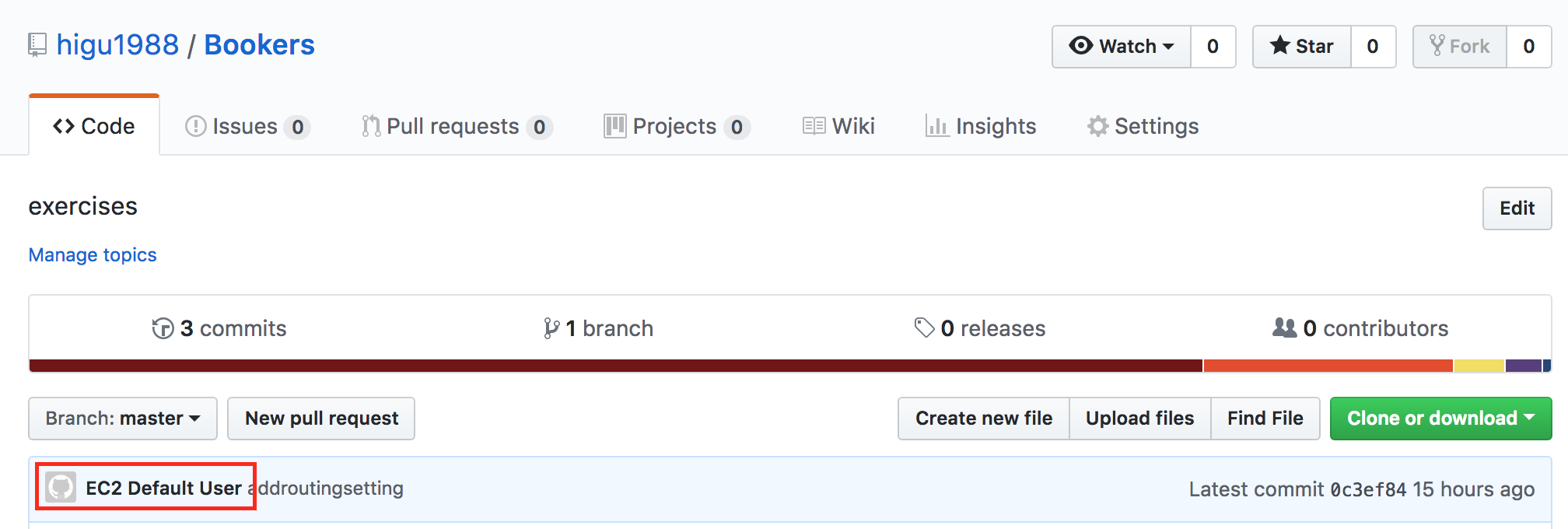
赤線で囲ったところが になってたら残念ながら連携されてないです。
になってたら残念ながら連携されてないです。
他にも確認方法ありますが、GitやGitHub初心者はこの確認でいいと思います。
連携させる
ローカル環境とGitHubを連携させるには、メールアドレスを使います。
(ローカル環境に登録したメアドが、GitHubで登録しているメアドと一致すれば連携するということだそうです)
まずはターミナルに下記のコードを打って、ユーザー名を登録します。
$ git config --global user.name "ユーザー名"
そして、下記のコードでメールアドレスを登録。
$ git config --global user.email メールアドレス
これでdoneです!
連携されているか確認する
再度、ローカル環境でGitHubにpushしてみてください。
プロフィールに反映されてたら、連携完了です!
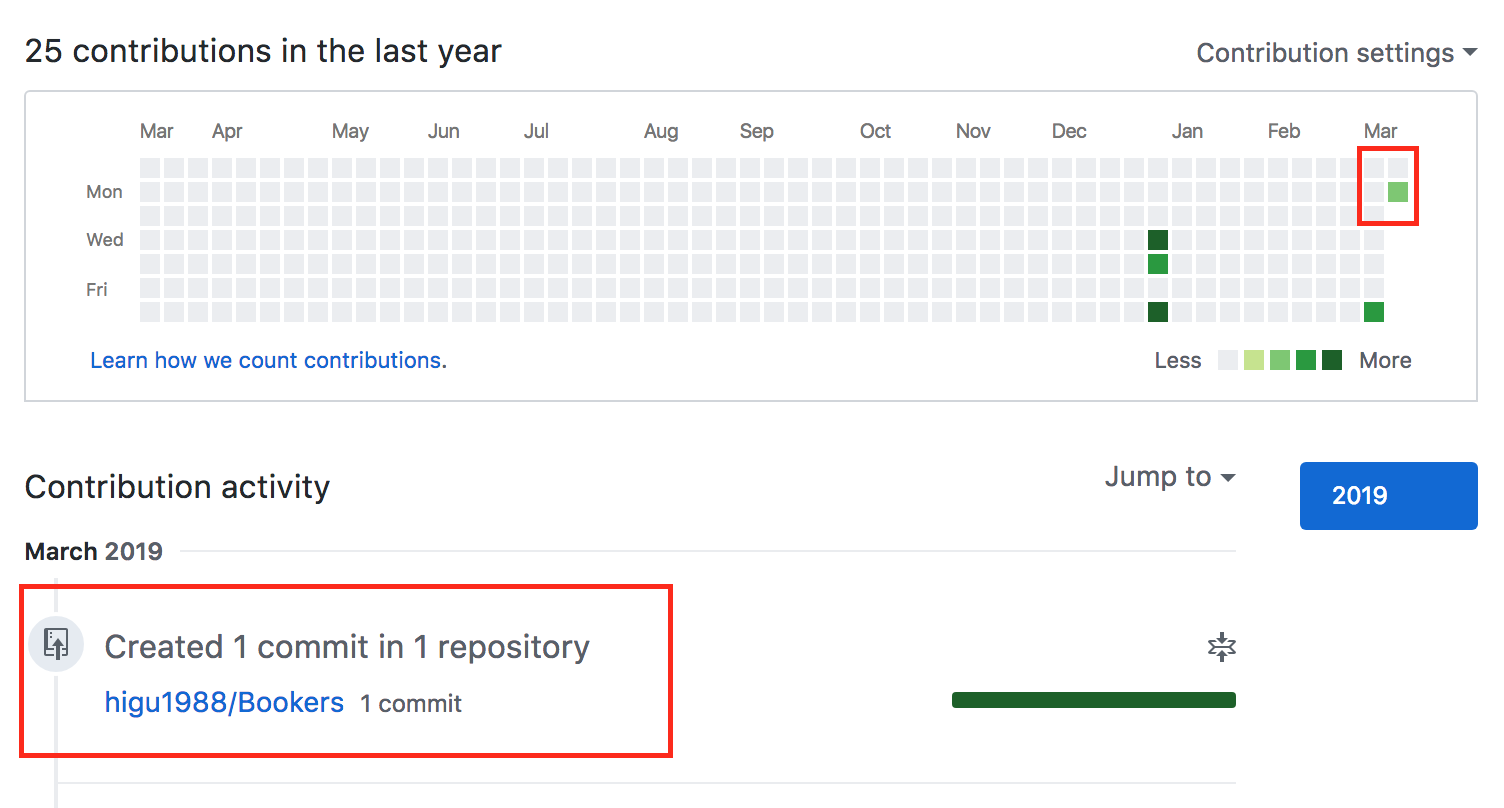
ちなみに、過去にpushしたけど、当時はアカウント連携されてなくて、プロフィールに反映されてないってやつを
遡って連携する設定方法が別であるらしいです。
やってみたらまた記事にしまーす
あと、プロフィール画面の下記のチャートを緑にしていくことを、
エンジニアさんは「草を生やす」「芝生に芝を生やす」とかっていうらしいです。
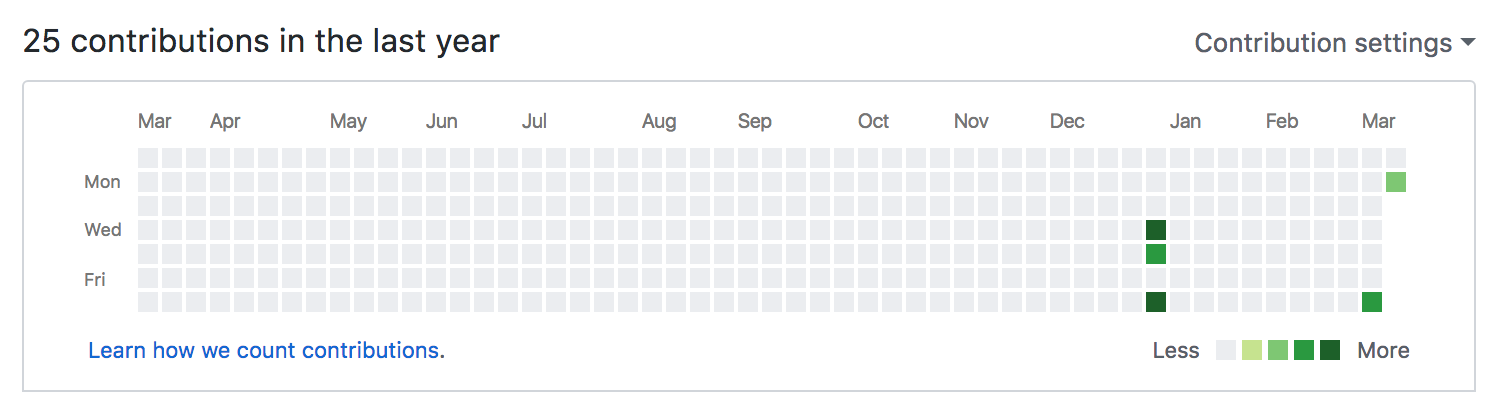
本当に専門用語多すぎですね。。。リアルガチで初心者の方、共に頑張りましょう・・・!